Docker menyediakan cara sederhana untuk mengonfigurasi gambar buruh pelabuhan dan membuat gambar kustom Anda sendiri dengan bantuan file buruh pelabuhan.
Dalam tutorial ini, Anda akan belajar cara menarik gambar resmi dari repositori Docker dan menyesuaikannya sesuai dengan kebutuhan Anda sendiri. Kemudian Anda dapat menjalankan dan memverifikasi image buruh pelabuhan khusus.
Membuat gambar buruh pelabuhan khusus
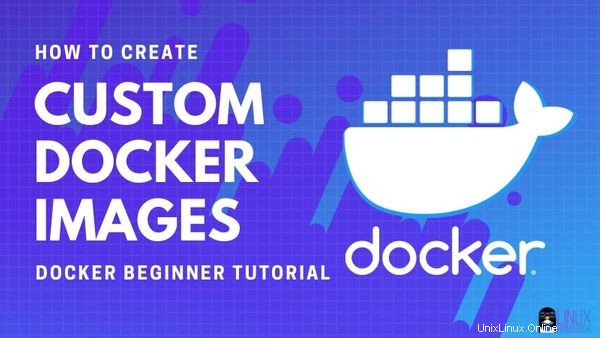
Jadi, dalam contoh ini, Anda akan menggunakan image Alpine Linux yang tidak menyertakan editor Vim secara default. Anda akan memodifikasi image Docker ini untuk membuat image docker baru dari Alpine Linux yang menyertakan editor Vim secara default. Itu tidak bisa lebih sederhana dari ini. bisa?
Prasyarat
Jika Anda belum melakukannya, silakan instal Docker di Ubuntu atau distribusi Linux mana pun yang Anda gunakan. Pastikan untuk menambahkan diri Anda ke grup buruh pelabuhan sehingga Anda dapat menjalankan buruh pelabuhan tanpa Sudo.
Anda memerlukan koneksi internet aktif untuk mengunduh gambar buruh pelabuhan dasar.
Langkah 1:Dapatkan gambar buruh pelabuhan [opsional]
Saya memilih Alpine Linux dalam contoh ini karena sangat kecil. Gambar buruh pelabuhan Alpine berukuran hampir 5 MB, dapatkah Anda mempercayainya? Ini adalah distribusi Linux yang sempurna untuk containerization.
Langkah ini opsional. Saya menyertakannya untuk menunjukkan bahwa Anda dapat membandingkannya dengan gambar buruh pelabuhan yang disesuaikan.
Tarik gambar buruh pelabuhan terbaru dari Alpine Linux menggunakan perintah buruh pelabuhan:
docker pull alpineLangkah 2:Buat Dockerfile dengan penyesuaian yang diperlukan
Sekarang mari kita buat file kosong baru bernama Dockerfile menggunakan perintah sentuh.
touch DockerfileSekarang Anda perlu mengedit file ini dan tiga baris ini dan menyimpannya. Anda dapat menggunakan editor seperti Vim atau Nano atau menggunakan perintah cat untuk menambahkan baris ini ke Dockerfile.
FROM alpine:latest
RUN apk update
RUN apk add vimApa yang Anda lakukan di sini adalah membuat image buruh pelabuhan baru dengan mengunduh gambar buruh pelabuhan Alpine terbaru dari Docker Hub.
Seperti apt, Alpine menggunakan pengelola paket apk. Jadi dua perintah berikutnya pada dasarnya memberitahu Alpine Linux untuk memperbarui cache paket yang tersedia (apk update) dan kemudian menginstal Vim (apk add vim).
Seperti yang Anda lihat, dengan RUN di Dockerfile, Anda dapat menyesuaikan image docker dasar Anda dengan menjalankan perintah tertentu.
Langkah 3:Buat gambar buruh pelabuhan khusus dengan Dockerfile
Perintah untuk membuat image kustom dari Dockerfile terlihat seperti ini:
docker build -t new_docker_image_name PATH_to_DockerfileDengan tag -t, Anda menentukan nama gambar buruh pelabuhan khusus Anda.
Mengingat bahwa Dockerfile Anda ada di direktori Anda saat ini, Anda dapat membuat image docker baru dari Alpine Linux dengan menginstal Vim seperti ini:
docker build -t alpine-with-vim .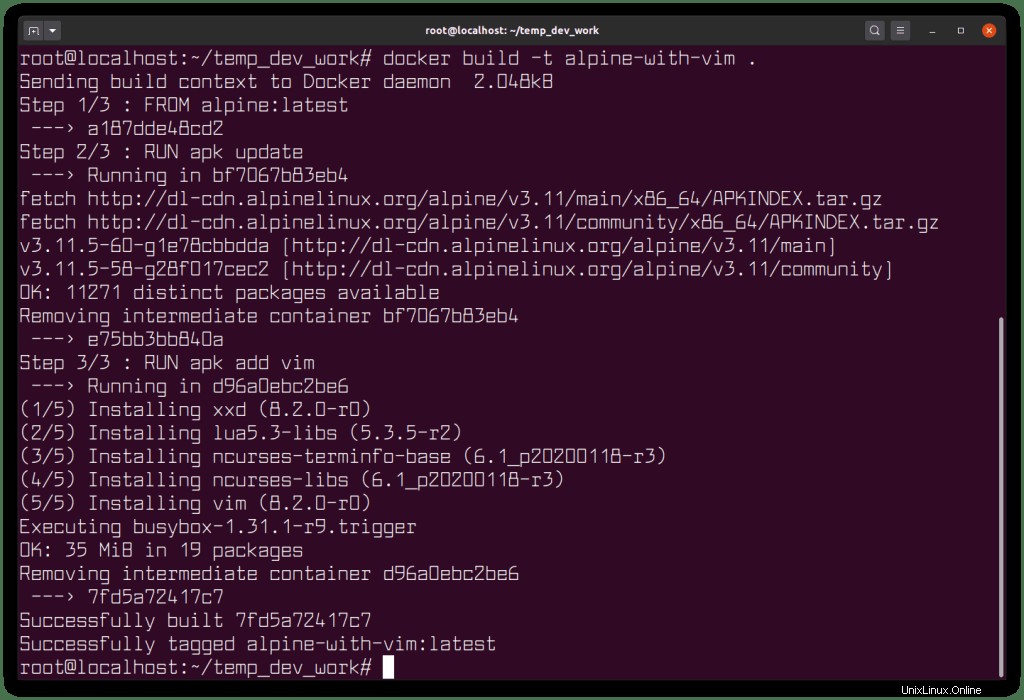
Mari kita lihat image Docker yang tersedia di sistem sekarang:
[email protected]:~$ docker images
REPOSITORY TAG IMAGE ID CREATED SIZE
alpine-with-vim latest fa8255cf0de0 5 seconds ago 33.9MB
alpine latest a187dde48cd2 3 weeks ago 5.6MBAnda dapat melihat bahwa gambar buruh pelabuhan dasar yang berukuran hampir 5 MB sekarang menjadi 33 MB dengan Vim terinstal di dalamnya (dan cache paket diperbarui).
Sekarang, mari verifikasi bahwa gambar buruh pelabuhan Anda yang dimodifikasi telah diinstal vim dengan menjalankan wadah darinya:
docker container run -ti alpine-with-vim /bin/shSetelah Anda berada di dalam wadah, Anda dapat memverifikasi bahwa Vim telah diinstal dengan memeriksa versinya:
/ # vim --version
VIM - Vi IMproved 8.2 (2019 Dec 12, compiled Dec 12 2019 19:30:49)
Compiled by Alpine LinuxKeluar dari wadah dengan mengetik exit di terminal. Hentikan penampung, keluarkan penampung dan hapus gambar buruh pelabuhan (jika Anda mau) untuk mengosongkan ruang disk.
Selamat! Anda baru saja belajar cara membuat gambar buruh pelabuhan kustom Anda sendiri.
Saya tahu ini bukan tutorial yang sangat ekstensif dan Anda mungkin memiliki kebutuhan yang kompleks. Namun tutorial ini berfungsi sebagai langkah pertama untuk memahami kustomisasi gambar buruh pelabuhan.
Saya sangat merekomendasikan membaca lebih lanjut di Dockerfile untuk mengetahui opsi lain apa yang Anda miliki untuk menyesuaikan gambar buruh pelabuhan.
Jika Anda memiliki pertanyaan atau saran, silakan tinggalkan komentar di bawah.